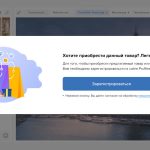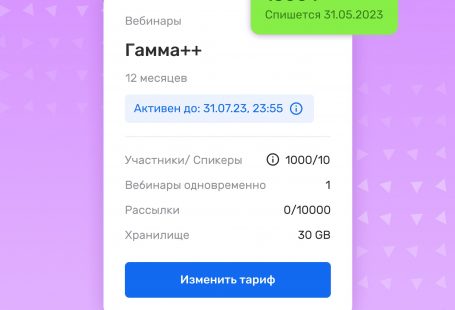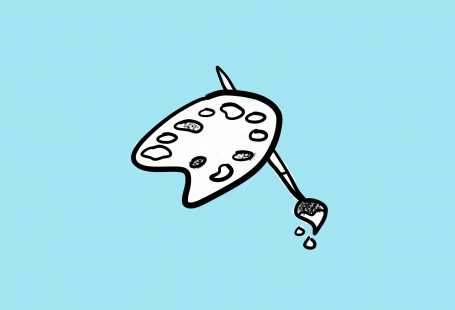Привет всем читателям!
Мы изменили видеоконференции на платформе. В этом тексте мы расскажем о том, что они из себя представляют сейчас и для каких целей их будет удобно использовать.
Количество участников и спикеров
Сейчас видеоконференции поддерживают до 300 участников, а в эфир одновременно могут выйти до 30 спикеров.

Возможности видеоконференции
В видеоконференции можно использовать все возможности и инструменты наших вебинаров. Например:
— интерактивная доска
— демонстрация экрана
— автоматическая запись
— загрузка материалов
— и многое другое
А в чём тогда отличие?
При создании вебинара Вы настраиваете его лендинг (теперь его можно скрыть). Пишете название, описание, дату, выбираете обложку.
Если создать видеоконференцию, то она готова к работе мгновенно. Один клик и Вы уже в мероприятии. Лендинг для видеоконференции не создается. Вы можете копировать ссылку, отправить её участникам и они подключатся сразу в комнату мероприятия, не попадая на лендинг. По умолчанию в видеоконференции настройки установлены таким образом, что все подключившиеся участники могут сразу выйти в эфир, Вам не нужно назначать права докладчика.
Режим отображения в видеоконференции изначально «видеочат» — чтобы было хорошо видно всех спикеров и была возможность общаться в чате.
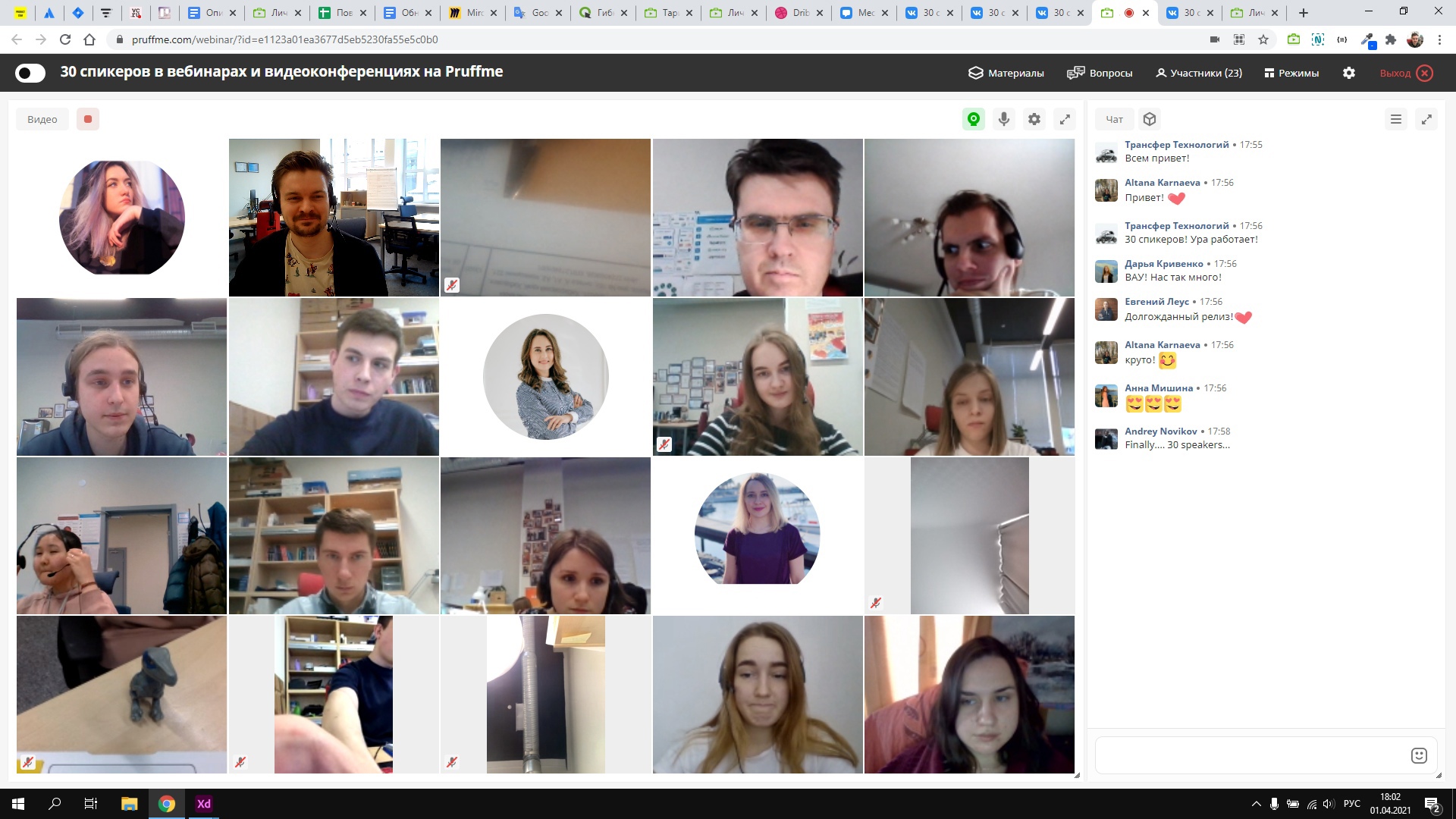
Если есть необходимость, то Вы, конечно, можете создать для видеоконференции лэндинг и управлять правами докладчиков, поменять режим отображения с «видеочата» на другой, чтобы показать презентацию или демонстрацию экрана. Видеоконференция изначально создается таким образом, чтобы можно было мгновенно приступить к мероприятию без лишних действий.
Как использовать?
Новые видеоконференции удобно использовать для быстрых встреч с коллегами, учениками или слушателями.
Представим простой сценарий:
- На работе нужно срочно провести совещание, нет лишнего времени на создание вебинара, общаться нужно здесь и сейчас.
- Перейдите на платформу Pruffme и нажмите на кнопку создания видеоконференции.
- Спустя секунду Вы уже в онлайн-комнате. Скопируйте ссылку в адресной строке и отправьте коллегам. При подключении система предложит им сразу выйти в эфир с камерой или микрофоном.
Готово, Вы великолепны! Весь этот процесс может занять не более минуты.
Стоимость видеоконференций
Теперь для вебинаров и видеоконференций действуют единые тарифы.
А ещё Вы можете уже созданную вебинарную комнату переключить на видеоконференцию и наоборот.
Зачем переключаться с вебинара на видеоконференцию:
Если у Вас активен тариф «Альфа» (100 участников) или «Бета» (300 участников), то переключение не нужно, Вы можете создавать как вебинары так и видеоконференции с возможностью выхода в прямой эфир до 30 спикеров одновременно.
Начиная с тарифа «Гамма» (500 участников) и выше в вебинарах в эфир одновременно могут выйти только 10 спикеров. Предположим, что у Вас планируется меньше участников, но нужно больше спикеров в эфире. В редакторе вебинарной комнаты есть возможность переключить режим с вебинара на видеоконференцию. Количество слушателей сократится до 300, но количество спикеров в эфире вырастет до 30.
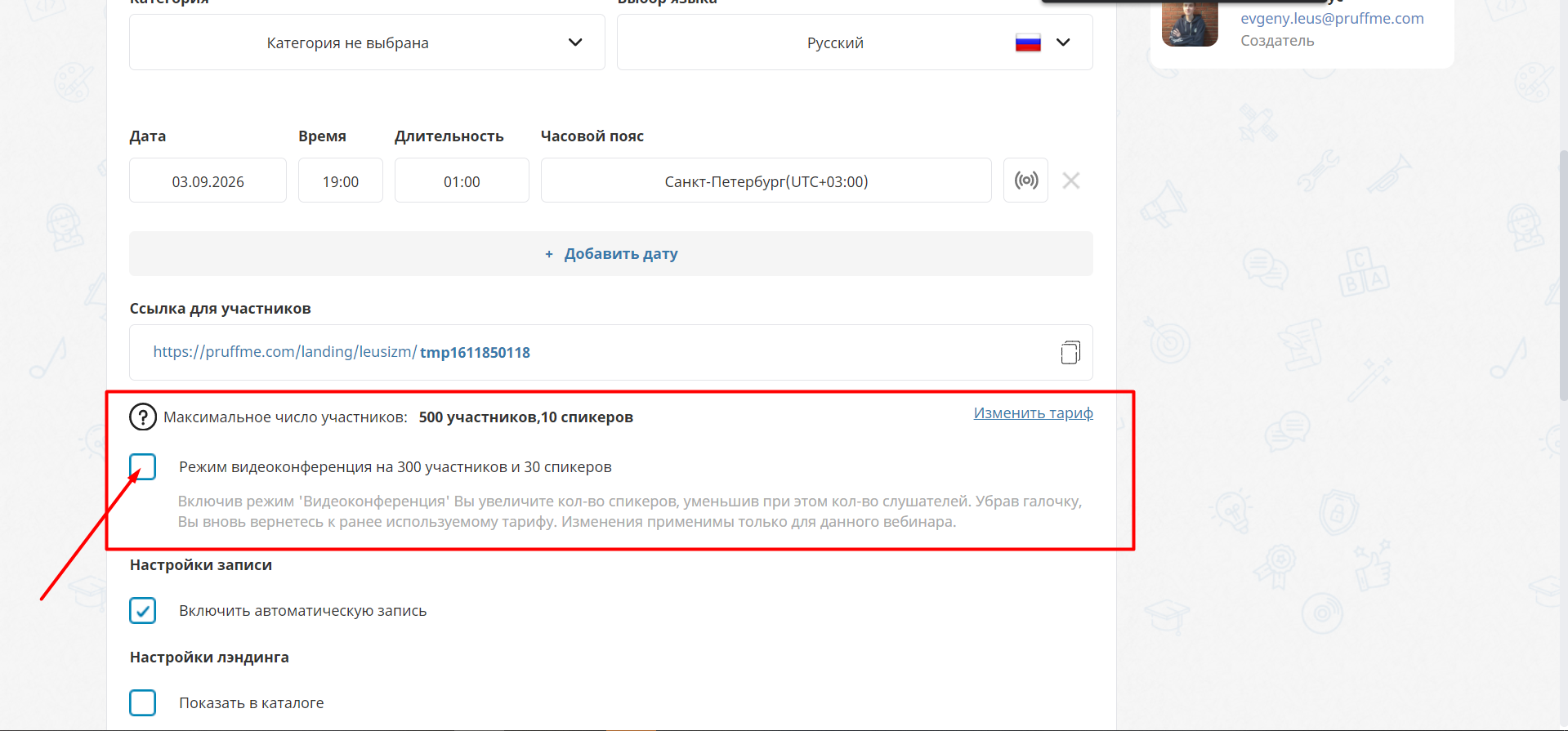
Так Вы можете использовать в своей работе оба наших продукта по одной цене и переключаться между ними.
Если у Вас возникнут дополнительные вопросы, предложения, просьбы и пожелания по сервису и функционалу, то смело пишите и звоните – будем рады ответить и помочь!
С уважением,
Ваша команда Pruffme!
Контакты:
? support@pruffme.com
? +7 (812) 309-97-72
? +7 (800) 777-09-14